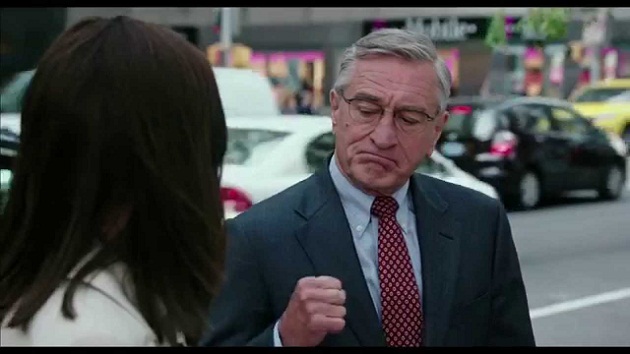当Gmail改变EDM生态...

(图/取自网路)
如果你的信件里,有可以让顾客取消订阅的选择,你的信件就将自动被归类成「促销内容」。
如果你不是Gmail的使用者,你可能不会发现Gmail已经产生改变。如果你是发信者,你就必须要注意了!现在,当Gmail收到信件的时候,会主动将信件分成「主要」、「社交网路」、「促销内容」这三个收件夹,若你是善用Gmail的使用者,应该会想善用这些标籤,将信件妥善归类,但若是一般使用者,若没其他分类需求,应该也就会默认Gmail帮你做这样子的分类。
但这样子的分类,对于Email行销到底有什么影响?
很浅显易见的,当信件被这样分类的时候,你是使用者,你的焦点就会放在主要信件夹里,而其他的呢?偶尔才会打开来看一下,或是移过去看到标题就关掉,所以这当然会影响开信率,原本预计是降0.5%-1%,现在看起来应该已经超过预期,大幅降低开信率。
改变了什么?
这样的分类其实会刺激思考Email行销的目的与原则,我们既然无法改变Gmail的分类,那我们就应该换个角度思考,要如何让你的收信者再把你的信件,抓回「主要」信件夹。你的标题应该要更吸引人,并且加强个人化,让收件者觉得这些信件是跟自己有关係的、对自己有帮助的。经过这样的分类,其实是让Email行销被迫再进化,如何让每天接受资讯轰炸的收信者能注意到你的信件,当你的信件被抓回去「主要」信件夹,你的Email行销效益也会提升。
如何将我的信件,让收件者归到主要信件夹?
这只能请你的收件者帮你一把,但绝对不是跪下请求收件者把信归回去这么简单,如果你是零售业,你可以告诉你的收件者,如果不这么做,你将错过最新、最夯的商品讯息,甚至难得的促销讯息。
你可以依据以下三种方式,将你关注的信件归回到「主要」信件夹:
用拖曳信件的方式,拖回「主要」信件夹
这是标牵你的信件最快速的方式,你只要在信件按住左键,并将mail移到「主要」信件夹的标籤上,再放掉左键就完成了。Gmail会问你说,是否确认要保留这个变更,点选「是」,这样以后这个发信者的信件就会在重要信件夹了!
按右键变更分页
你可以直接在信件上按右键,将会出现「移至分页」的选项,再将滑鼠移到想搬移的分页标籤即可,同样的Gmail也会再跟您确认是否要变更,点选「是」即可。
搜寻发信者,并加上筛选器
这个选项是比较进阶的,你必须先将发信者的Emial输入在搜寻Bar,然后点击搜寻键旁的下箭头按钮,将会出现一个对话框,而框的右下角会出现「根据搜寻条件建立筛选器」,勾选分类为「个人」,并勾选「将筛选器同时套用到相符的会话群组」,点选「建立筛选器」即可。
【101创业大小事/整理报导】